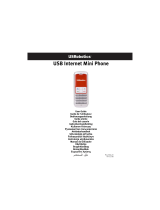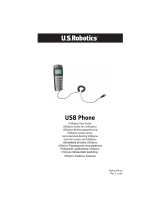Страница загружается...

PH-2200 Internet Phone LCD
1
RU
Информация об изделии
A: Динамик
B: Дисплей
C: Клавишная панель (подробности см. ниже)
D: Микрофон
E: Подключение через интерфейс USB
F: Активный индикатор
Нажмите для ответа на вызов, производства звонка или восстановления Skype
Нажмите для завершения звонка, отклонения вызова или минимизации Skype
^ Перемещение вверх
Ў: Перемещение вниз
Клавиш
а ‘In’
Нажмите для отображения списка входящих вызовов
Клавиш
а ‘Out‘
Нажмите для отображения числа исходящих вызовов
C
- Не клавиатурный ввод:
Вставляет символ табуляции или передвигает указатель вставки на следующую точку
табуляции
- Клавиатурный ввод:
Возврат на один знак
- Просмотр списка вызовов:
Одно нажатие удаляет букву
Двойное нажатие удаляет запись из списка вызовов
0-9, *, # Клавиши ввода
ЖК-
диспле
й:
- Отображает VOIP PHONE (VOIP-телефон ) если SkypeMate не установлен
- Обычно отображает системные дату, день и время
- Отображает входящий вызов, дату, время и имя абонента в Skype
- Отображает исходящий вызов, дату, время и число вызовов
Установка
Перед применением подключитесь к Интернету и установите Skype (1.0.0.106 или более позднюю версию).
Как установить и использовать Skype: нажмите на ссылку тур по Skype (Skype Tour) на компакт диске.
Информация на других языках: доступна на www.trust.com/skypeinternational.
1 Включите компьютер
2 Установите компакт-диск в компьютер
3 Скачайте и установите Skype
4
Установите программное обеспечение; выполняйте указания, выводимые на экран, вплоть до
завершения установки
5
Выберите “разрешить программе использовать Skype ” (Allow this program to use Skype)
OK
6
Подключите устройство к USB-порту
ЖК-дисплей светится
Значок SkypeMate становится зеленым с темно-зеленым телефоном (завершение)
При появлении на экране запроса перезагрузите компьютер!
Применение

PH-2200 Internet Phone LCD
2
Регулировка громкости/звука звонка телефонной трубки
7 Нажмите дважды на значок SkypeMate в панели задач
8
Установите необходимый уровень громкости динамика или микрофона
Выберите необходимый звук звонка из списка меню
Ускоренный набор номера
Абоненты должны присутствовать в списках Skype друг друга.
В целях удобства повторите шаги 9-10, используя различные номера для разных абонентов
9
Откройте Skype и выберите абонента
Нажмите правой кнопкой мыши на запись абонента и выберите “Assign Speed-Dial” (назначить
ускоренный набор)
10 Назначьте номер, например, ‘21’
11 Нажмите 21 для вызова абонента
Вызов с использованием списка входящих вызовов
12 Нажмите кнопку In (ввод)
13 С помощью клавишей вверх/вниз найдите нужного абонента
14 Нажмите клавишу набора номера для производства вызова
Не забудьте!
Общие указания по эксплуатации
• Для вызова обычных телефонных номеров необходимо приобрести разрешение SkypeOut
• Нажатие ‘00’ эквивалентно нажатию ‘+’.
• Смена языка меню: (a) правой кнопкой мыши нажмите на значок SkypeMate в панели задач; (b) выберите язык.
• Установите собственный язык системы; в противном случае опция меню может обратиться в ‘??’.
• Это устройство установлено в системе как аудиоустройство USB (USB Audio Device), подобно звуковой карте.
Если Вам необходимо прослушивать музыку с использованием Вашей системной звуковой карты, пожалуйста,
отсоедините это устройство, либо измените аудио-настройки системной звуковой карты. После этого,
возможно, потребуется повторно открыть
программу воспроизведения media player.
Часто задаваемые вопросы (FAQ)
• Skype был запущен, но значок SkypeMate остается серым с зеленым телефоном: пожалуйста, откройте Skype,
Инструменты-> Настройки-> Управление доступом к Skype других программ (Tools-> Options -> Manage other
programs’ access to Skype). Нажмите на SkypeMate.exe, нажмите на Изменить (Change). Выполните действия
шага 4.
•
Обычно, после подключения это устройство становится устройством по умолчанию. Если нет, пожалуйста,
откройте Skype, Инструменты-> Настройки-> Звуковые устройства (Tools-> Options -> Sound Devices). Затем
выберите “аудиоустройство USB ” (USB Audio Device) из разворачиваемого списка для всех аудио-опций.
Значение значков панели задач:
Skype успешно подключен к Интернету.
(зеленый фон и темно-зеленый телефон)
Действие: ничего не делать.
Skype не был подключен к Интернету.
(серый значок с белым крестиком)
Действие: подключите Skype к Интернету
SkypeMate успешно подключен.
(зеленый фон и темно-зеленый телефон)
Действие: ничего не делать
Проблемы со Skype, но устройство в
исправности.
(серый фон и темно-зеленый телефон)
Действие: Установите и запустите Skype

PH-2200 Internet Phone LCD
3
RU
Проблемы с устройством, но Skype в
порядке.
(зеленый фон и красный телефон)
Действие: повторите подключение
устройства или проверьте порт USB
При возникновении затруднений ознакомьтесь с ответами на типичные вопросы по адресу www.trust.com/14484,
где также размещены драйверы и указания по эксплуатации.
Меры предосторожности
• Держите устройство подальше от воды и прочих жидкостей.
• Не вскрывайте и не пытайтесь ремонтировать устройство.
• Данное устройство отвечает важнейшим требованиям и условиям, изложенным в соответствующих
директивах Европейского Союза. С Декларацией о соответствии (DoC) можно ознакомиться по адресу:
www.trust.com/14484/ce.
Гарантийные обязательства и авторские права
• На изделие распространяется двухлетняя гарантия изготовителя, которая действует со дня
приобретения. Более подробная информация приведена на
www.trust.com/warranty
• Запрещается как полное, так и частичное воспроизведение данного руководства без разрешения
компании Trust International B.V.

PH-2200 Internet Phone LCD
1
2
C
B
D
F
A
E

PH-2200 Internet Phone LCD
3
4
. . .
5

PH-2200 Internet Phone LCD
6
7

PH-2200 Internet Phone LCD
8
9
1
2
3

PH-2200 Internet Phone LCD
10
11
12
1
21
2
1
2

PH-2200 Internet Phone LCD
13
14
/